Photoshop教程:透视训练之切割大楼_PhotoShop笔刷教程
教程Tag:暂无Tag,欢迎添加,赚取U币!
此文由Paul Hollingworth发表于第28期的《Advanced Photoshop-the magazine for Adobe Photoshop professionals》,由于原文长度非常可观,近期也忙,所以我不翻译了,直接写我理解的主要思路,希望看原文的同志可以找找这期杂志。其实实际操作起来并不难,关键是没有许多合适的被切材料——至少我记得当时自己切的时候遇到了自己相机拍出来的大楼出现广角畸变的问题......
先上最终效果:
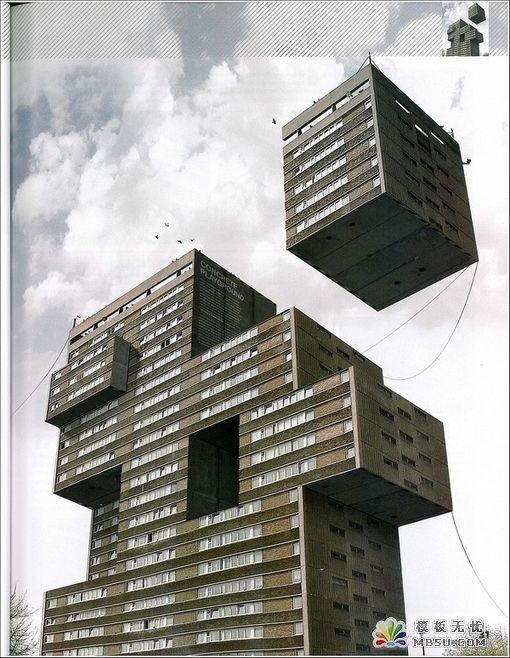
步骤:1.打开所要切割的大楼,复制背景。

2.为背景添加白云。

3.新建一层,为切割画透视辅助线。

4.开始准备切割,备齐辅助线,将大楼扣出来。
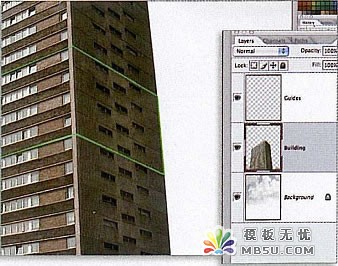
5.开始切割,先勾出一块,顺着透视辅助线移动出来

6.使用自由变换,对透视图进行修正。

7.为块增加深度,使用楼板的纹理填补空缺。

8.使用自由变换和斜切,调整纹理的透视。

9.调整输出色阶,使纹理表现为暗部。

10.增加细节,渐变黑块以加入遮挡的阴影。

11.填补楼底板,并调整合适透视、亮度。

12.填补侧墙,并调整合适透视、亮度。

13.渐变内部阴影,产生光线明暗。

14.准备移动更多的块,准备好辅助线。

15.缩小10%并向后移动。

Photoshop在线视频教程 Photoshop视频教程下载
- 多媒体学Photoshop CS4视频教程 Photoshop CS3专家讲座视频教程 Photoshop照片处理视频教程 最新Photoshop CS4教程 Photoshop婚纱与写真实用教程 Photoshop CS4教程_基础篇 Photoshop CS4教程_实例篇 Photoshop画漫画视频教程 最新Photoshop CS4视频教程 photoshop绘画技巧视频教程 Photoshop CS全面通教程(下) photoshop cs4视频教程 PhotoshopCS2中文版视频教程 PS CS4视频教程 PS后期效果图处理视频教程 photoshop绘画与合成视频教程 Photoshop CS4 通道、特效视频教程 Photoshop文字艺术效果100例视频教程 Photoshop CS全面通教程(上) PS卡通画教程 ps照片处理视频教程 photoshopCS4中文版完全自学手册 Photoshop照片处理实例视频教程 Photoshop从头学系列视频教程 Photoshop CS4 视频教程 Photoshop平面设计视频教程 Photoshop实例教程海报制作
 评论加载中....
评论加载中....相关PhotoShop笔刷教程:
- 相关链接:
- 教程说明:
PhotoShop笔刷教程-Photoshop教程:透视训练之切割大楼
 。
。

 AI小聚 能写会画
AI小聚 能写会画 域名
域名 推荐
推荐